Videoklipu var būt grūti nosūtīt draugam, ja tas ir pārāk liels visām standarta sociālajām platformām un e-pasta pakalpojumiem. Ja nevēlaties nodarboties ar augšupielādi/lejupielādei mākoņos, nākamā labākā izvēle ir lietotnes, kas maina videoklipu izmērus. Tālāk ir norādīts, kā mainīt videoklipu izmērus dažādās operētājsistēmās un lietojumprogrammās.
1. iespēja: video plānāks
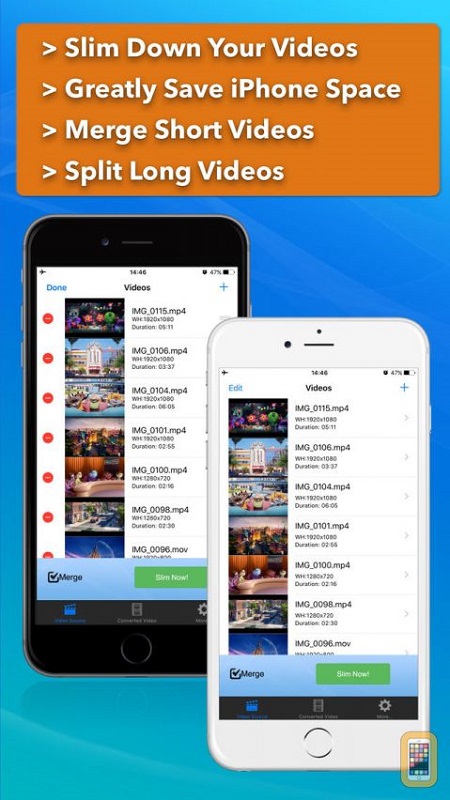
iPhone lietotāju rīcībā ir plašs video manipulācijas rīku klāsts. Video Slimmer ir paredzēts video izmēru maiņai, un tam ir intuitīvs interfeiss.
- Ja jums nav lietotnes Video Slimmer, lejupielādējiet un instalējiet to no App Store.
- Kad instalēšana ir pabeigta, palaidiet to savā iPhone.
- Pieskarieties ikonai “+” ekrāna augšējā labajā stūrī.
- Pārlūkojiet kameras rullīti, lai atrastu videoklipu, kura izmēru vēlaties mainīt. Pieskarieties tam.
- Pieskarieties zobrata ikonai ekrāna apakšējā labajā stūrī.
- Izvēlieties cilni “Iestatījumi”.
- Kad tiek atvērta video iestatījumu izvēlne, jūs redzēsit pieejamo video izšķirtspēju sarakstu.
- Izvēlieties vēlamo izšķirtspēju video konvertēšanai.
- Pēc tam pieskarieties pogai “Slim Now”.
2. iespēja: video kompresors
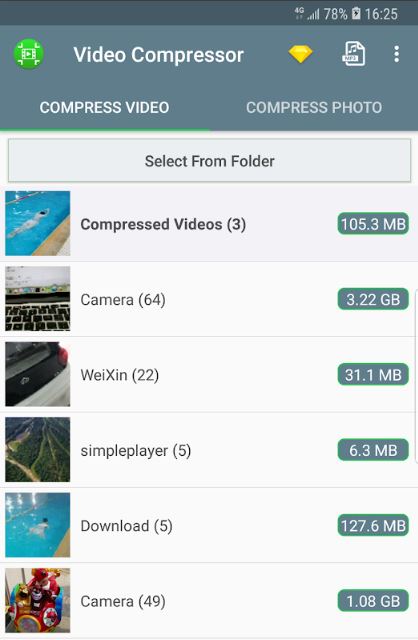
Android lietotājiem, piemēram, iPhone un iPad lietotājiem, ir pieejamas daudzas video manipulācijas lietotnes. Viens no vienkāršākajiem veidiem, kā mainīt videoklipu izmērus, ir izmantot MobileIdea Studio Video Compressor.
- Lejupielādējiet un instalējiet lietotni no pakalpojuma Google Play.
- Kad lejupielāde ir pabeigta, palaidiet lietotni.
- Galvenajā ekrānā jums būs iespēja izvēlēties no kameras video vai atlasīt failu no mapes. Atrodiet videoklipu, kura lielumu vēlaties mainīt, un pieskarieties tam.
- Tālāk jūs redzēsit pieejamo opciju sarakstu. Izvēlieties "Saspiest video". Varat arī izvēlēties to gan sagriezt, gan saspiest.
- Sarakstā izvēlieties saspiešanas pakāpi. Varat arī atzīmēt izvēles rūtiņu “Dzēst audio”, ja vēlaties izslēgt video skaņu.
- Pagaidiet, līdz beidzas saspiešanas process. Jaunā videoklipa atskaņošana tiks sākta automātiski, kad tiks pabeigts saspiešanas process.
3. iespēja: VLC Media Player
Galddatoru un klēpjdatoru lietotāji var mainīt savu video izmēru, izmantojot Videolan VLC Media Player. Ja jums nav lietotnes, varat to lejupielādēt no vietnes videolan.org. Ir pieejamas Windows, Mac OS un Linux versijas.
Videoklipa lieluma maiņa, izmantojot VLC Media Player, aizņem dažas minūtes, taču sniedz gandrīz neierobežotas iespējas.
- Palaidiet VLC Media Player.
- Galvenajā izvēlnē noklikšķiniet uz cilnes Multivide.
- Noklikšķiniet uz opcijas "Atvērt uztveršanas ierīci".
- Noklikšķiniet uz cilnes "Fails".
- Noklikšķiniet uz pogas “+ Pievienot” un pārlūkojiet videoklipu.
- Kad esat pievienojis videoklipu sarakstam, noklikšķiniet uz bultiņas blakus pogai “Atskaņot”.
- Atlasiet opciju “Konvertēt”.

- Noklikšķiniet uz ikonas "Rediģēt atlasīto profilu".
- Kad jaunā rūts tiek atvērta, piešķiriet failam nosaukumu, pretējā gadījumā tas netiks saglabāts.
- Pēc tam noklikšķiniet uz cilnes “Video kodeks”.
- Atzīmējiet izvēles rūtiņu “Video”.
- Noklikšķiniet uz cilnes “Izšķirtspēja”.
- Atlasiet jaunās vērtības lodziņos “Rāmja izmēra platums” un “Augstums”.
- Noklikšķiniet uz “Saglabāt” vai “Izveidot” atkarībā no atskaņotāja versijas.
- Pēc tam rūtī Konvertēt noklikšķiniet uz pogas Pārlūkot un atlasiet jaunā videoklipa mērķa mapi.
- Noklikšķiniet uz pogas "Sākt".
- Pēc tam VLC Media Player konvertēs jūsu video atbilstoši jūsu izvēlētajiem iestatījumiem.
Pēc konvertēšanas avota video paliks neskarts. Atskaņojiet jauno video ar mainīto izmēru, lai pārbaudītu, vai attēls un skaņa ir kārtībā.
4. iespēja: EZGIF
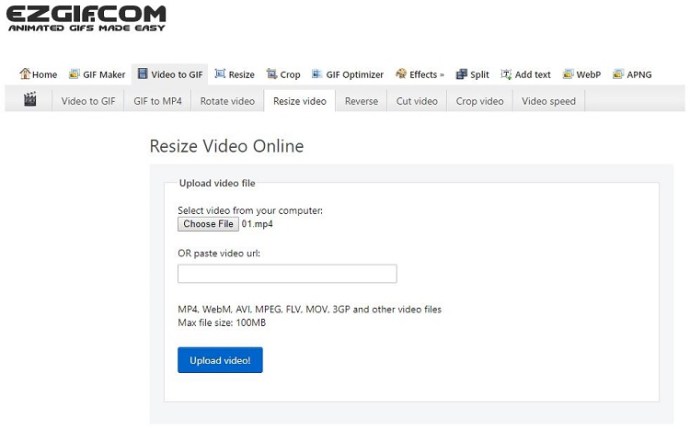
Ja izmantojat galddatoru vai klēpjdatoru un vēlaties ātri un vienkārši mainīt video izmēru, izmēģiniet EZGIF. Šis rīks ir pieejams tiešsaistē, tāpēc jums nekas nav jāinstalē, un tas atbalsta dažādus failu formātus.
- Atveriet pārlūkprogrammu un dodieties uz vietni ezgif.com.
- Galvenajā izvēlnē noklikšķiniet uz cilnes “Video uz GIF”.
- Izvēlieties "Mainīt izmērus".
- Pārlūkojiet videoklipu, kura lielumu vēlaties mainīt, un veiciet dubultklikšķi uz tā.
- Slejā “Jauns augstums” ievadiet vēlamo augstumu.
- Slejā “Jauns platums” ievadiet vajadzīgo platumu.
- Noklikšķiniet uz pogas Saglabāt, lai eksportētu mainīto video.
Ja vēlaties ietaupīt vēl vairāk vietas, varat ne tikai mainīt izmērus, bet arī izgriezt videoklipu. Ņemiet vērā, ka EZGIF atbalsta failus līdz 35 MB.
Visbeidzot, nav nozīmes tam, vai izmantojat iOS, Android, Mac OS, Linux vai Windows. Varat viegli mainīt savu videoklipu izmēru, izmantojot kādu no šajā rakstā minētajām lietojumprogrammām. Video izmēru maiņas lietotnes ir lieliskas, ja vēlaties nosūtīt ierakstu draugam, un tās arī palīdz ietaupīt vietu ierīcē.










